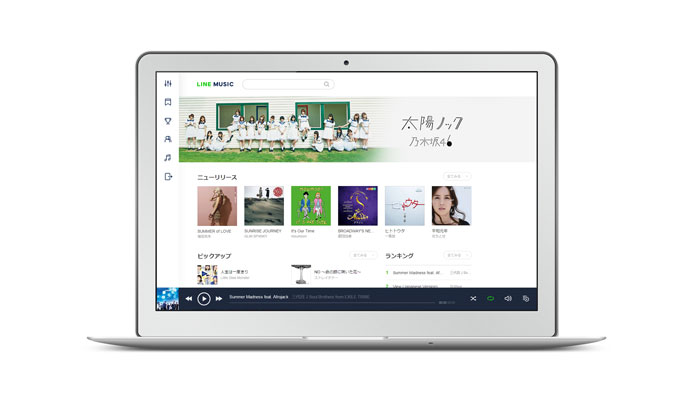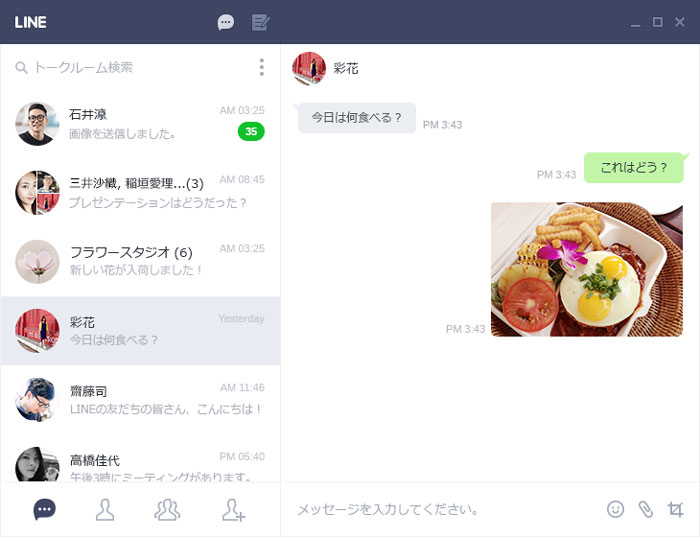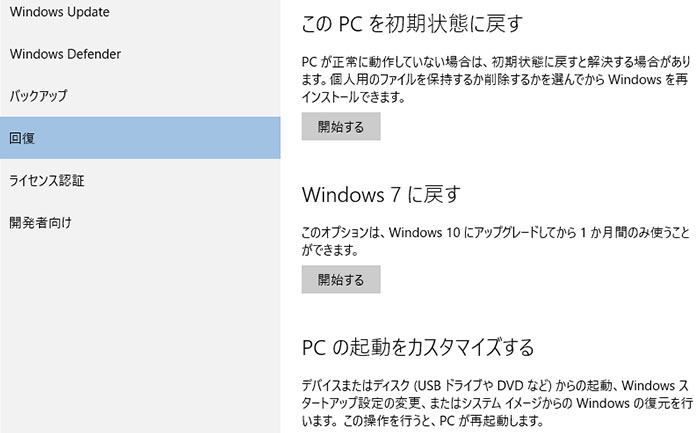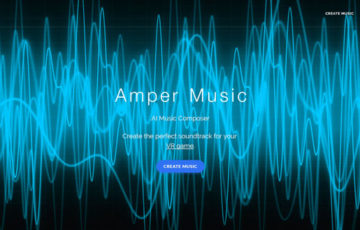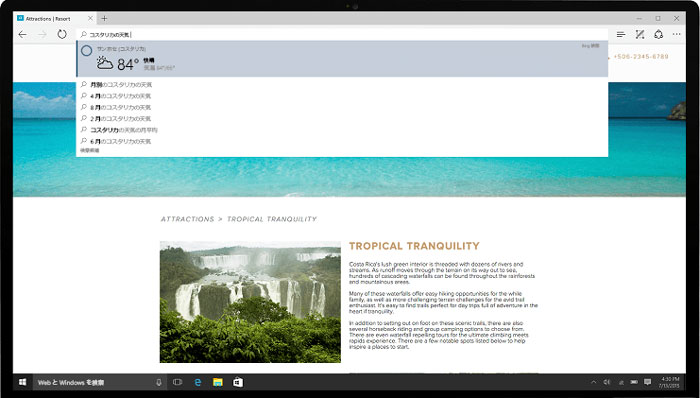パソコンのディスプレイから発せられ、目の疲れの原因となるブルーライト。
このブルーライトは、PCメガネをかけたり、フィルムを貼ることで、カット(削減)できます。
しかし、「あまり効果が分からないし、最初は無料でブルーライトカットを試したい」という方も多いのではないでしょうか。
そんな方にオススメなのが無料ソフト「f.lux」です。
Windows・Mac・Linuxに対応。インストールするだけで、簡単にブルーライトをカットできます。
邪魔な広告も入りません。
「ブルーライトカットメガネの効果があやしい」と感じている方。はじめは「f.lux」で効果を実感してはいかがでしょうか?
目次
ブルーライトとは
まずは、ブルーライトについて簡単におさらいしましょう。
ブルーライトとは、波長が380~500nm(ナノメートル)の青色光の可視光線(=人の目で見える光)を言います。
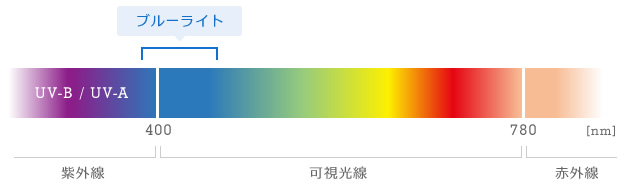
ブルーライトは、可視光線の中で最も波長が短く、非常に強いエネルギーを持っていることから他の光源に比べて目へのダメージが大きくなりがちです。
そのため、
- スマートフォン
- パソコン
- テレビ
- ゲーム機
など、ブルーライトを多く発するLEDディスプレイを長時間視聴していると目の疲労だけでなく、眠気を誘うホルモン「メラトニン」が分泌されにくくなることから睡眠障害にも繋がります。

そのため、長時間にわたって強い光が出ているディスプレイを見ていると、ピントを調整するために常に目の筋肉が働くことになり、これが眼精疲労に繋がります。
f.luxでブルーライトをカットできる仕組み
ブルーライトをカットするためにオススメとなるのが、無料パソコンソフト「f.lux」です。
仕組みとしては、ディスプレイの”色温度”を下げることでブルーライトをカットします。
色温度とは、「光の色」を数値化したものです。(単位は「K(ケルビン)」)
例えば、色温度の値が低くなると「赤み」が増します。
逆に色温度の値が高くなると「青み」が増し、それに比例して「ブルーライト」の量も増えます。
f.luxは、色温度を6500Kから4200Kなど、低くすることでブルーライトをカットしています。
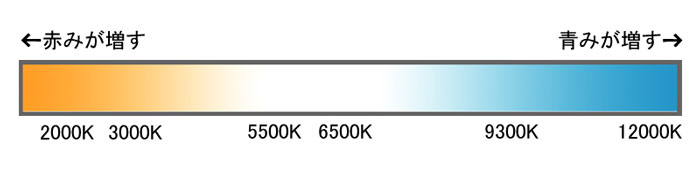
「f.lux」のインストール方法
まずは、「f.luxのサイト」に移動して、「Download f.lux」をクリックします。
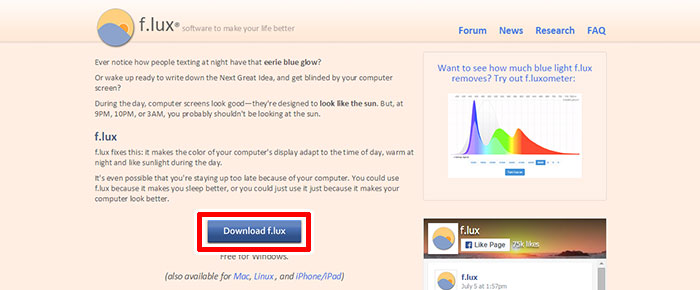
「flux-setup.ext」がダウンロードされるので、ダブルクリックで実行します。

「実行」をクリック。
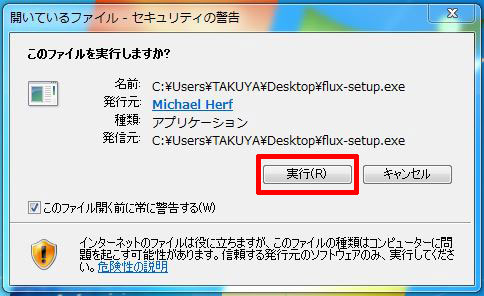
利用規約の同意を求められます。「I Agree」をクリックすると、インストール完了です。
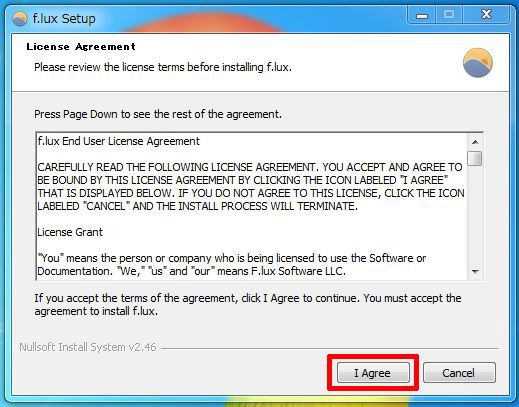
おすすめの設定方法
初期設定では、時間の経過に合わせて、ディスプレイの色温度が自動で調整されます。日中は、見やすいように明るく、夕方から夜にかけては、色温度を下げて「赤み」を持たせています。
そうすることで、見やすさを保ちつつ目を保護しているのですが、僕は、時間帯によってディスプレイの色味が変化することに違和感を感じました。
そこで、おすすめする設定方法が、どの時間帯も同じ色温度にすることです。
まずは、「f.luxのアイコン」をクリックします。
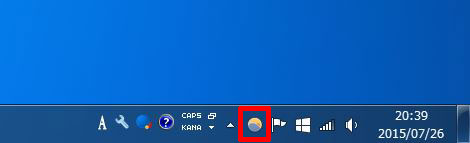
「Setting」をクリック。
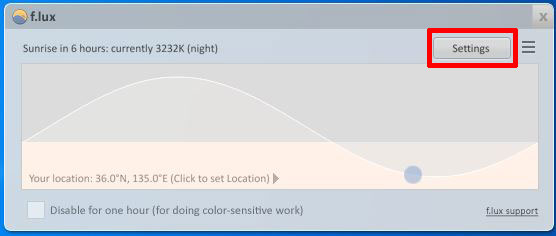
ドラッグ&ドロップで色温度の数値を調整します。Daytimeが昼、At nightが夜です。僕は、両方とも4200Kに調整しています。
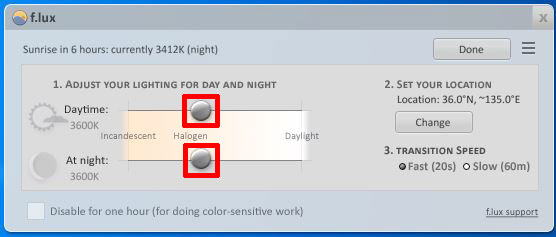
最後に「Done」をクリックすれば完了です。
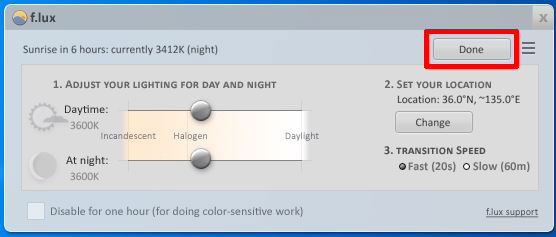
1時間だけ「f.lux」をオフにする方法
色温度を下げると、ブルーライトが減り、目に優しくなりますが、ディスプレイの色味も少し変わってしまいます。
色味が変わって困るのが、画像編集やイラスト作成など、デザイン関係の作業をする場面です。
そんなときは、f.lux設定画面の「Disable for one hour(1時間無効にする)」にチェックを入れるだけでOKです。一時的に「f.lux」を無効化します。
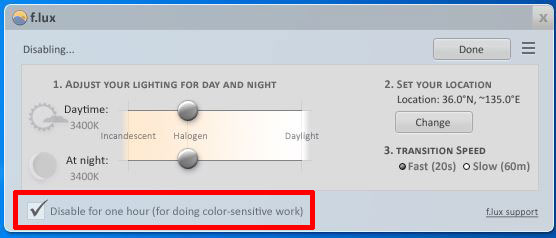
色温度を3400Kより低くする方法
最初の設定では、色温度は3400Kより低くできません。
もっと、色温度を低くして、ブルーライトをカットするには、ちょっとした設定を行う必要があります。
「三」をクリックしてから、「Lighting at night」→「Expand Color Range」の順にクリック。
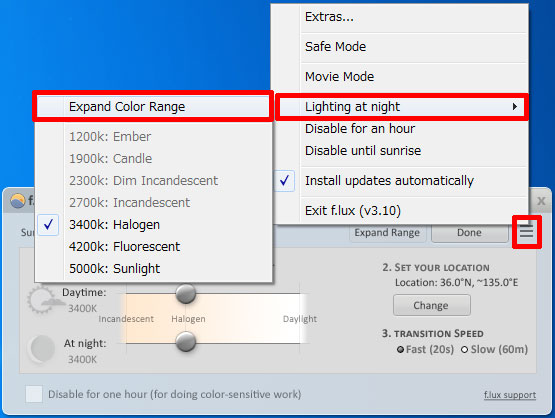
“次のプログラムにこのコンピューターへの変更を許可しますか?”というメッセージが表示されるので、「はい(Y)」をクリック。
最後に、次のメッセージが表示されるので、「Restart Now」をクリックします。※自動的に再起動が始まります。
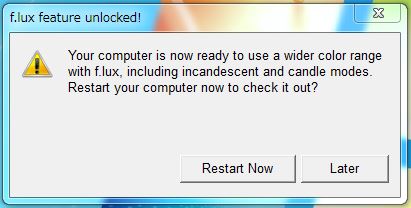
再起動が完了したら、色温度を3400Kより低くできるようになってます。
さいごに
f.luxは、目の疲れに悩んでいる方に、とてもオススメです。
普段は、気になっていないかもしれませんが、ディスプレイの明るさって想像以上に目に負担をかけています。もし、あなたが「f.lux」を数日間使ったあと、普通のディスプレイに戻したら、そのディスプレイの明るさに驚くことでしょう。
あと、f.luxを気に入って、もっと徹底的にブルーライトをカットしたいのであれば、僕のように「f.lux」と「ブルーライトカットメガネ」の併用をおすすめします。
スマートフォンから発せられるブルーライトについても『Night Shift』などの機能により低減させることができるので活用しましょう。